Microsoft stellt auf der Microsoft Office Online-Website ein Liste welche alle Speicherorte beinhaltet, an denen Informationen und Einstellungen von Microsoft Outlook 2010 gespeichert werden. Einige Ordner sind sowohl unter Windows 7 und Vista als auch unter Windows XP und Windows Server 2003 möglicherweise verborgene Ordner.
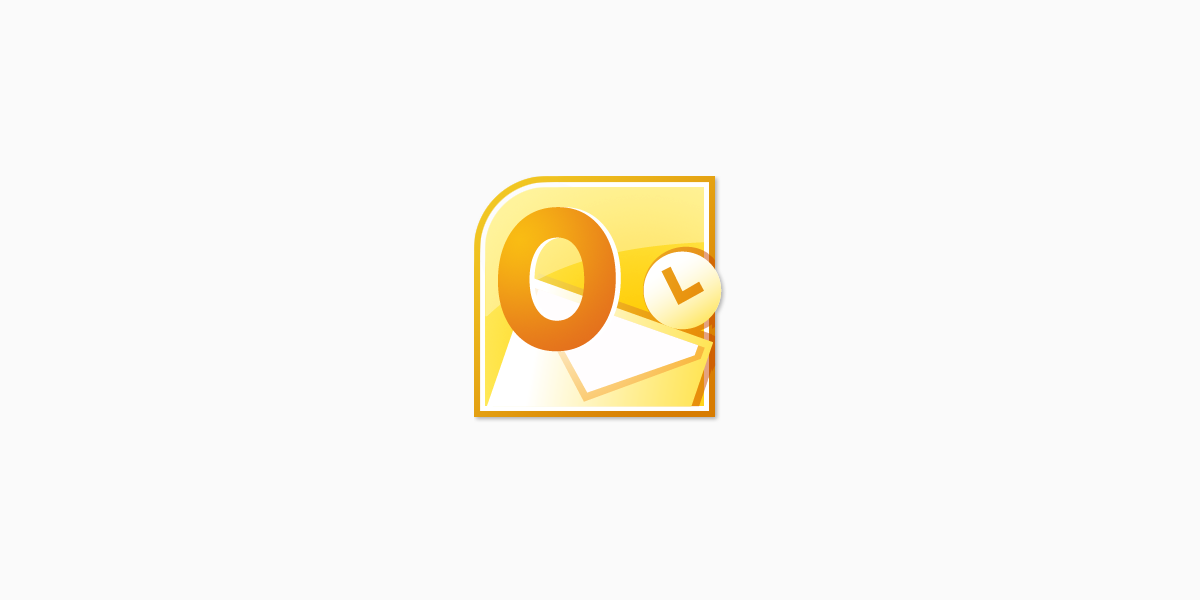
Um diese Ordner dennoch anzuzeigen, führen Sie die folgenden Schritte aus:
- Klicken Sie auf Start und anschließend auf Arbeitsplatz.
- Klicken Sie im Menü Extras auf Ordneroptionen.
- Wählen Sie auf der Registerkarte Ansicht unter Erweitert, unter Dateien und Ordner und unter Versteckte Dateien und Ordner die Option Alle Dateien und Ordner anzeigen aus.
Outlook 2010-Datendatei (PST)
Outlook-Datendateien (PST) enthalten Ihre E-Mail-Nachrichten, Kalender, Kontakte, Aufgaben und Notizen. Sie können nur in Outlook mit den Elementen in einer PST-Datei arbeiten.Wenn Sie Outlook-Informationen archivieren, werden die Elemente in einer PST-Datei gespeichert.
- Windows 7 und Windows Vista -> C:\Users\Benutzer\AppData\Local\Microsoft\Outlook
- Windows XP -> C:\Dokumente und Einstellungen\Benutzer\Lokale Einstellungen\Anwendungsdaten\Microsoft\Outlook
Bei Verwendung von Microsoft Exchange Server-Konten werden die Information auf dem E-Mail-Server gespeichert. Zur Verwendung des Exchange-Cache-Modus oder des Offlinemodus werden Kopien Ihrer Elemente in einer Outlook-Offlinedatendatei (OST) gespeichert.
Outlook 2010-Datendatei (OST)
Die OST-Datei wird regelmäßig mit den Elementen auf dem Server mit Exchange synchronisiert. Da Ihre Daten auf dem Server mit Exchange verbleiben, können Sie diese OST-Datei auf einem neuen Computer neu erstellen, ohne die OST-Datei sichern zu müssen.
- Windows 7 und Windows Vista -> C:\Users\Benutzer\AppData\Local\Microsoft\Outlook
- Windows XP -> C:\Dokumente und Einstellungen\Benutzer\Lokale Einstellungen\Anwendungsdaten\Microsoft\Outlook
Outlook 2010 Persönliches Adressbuch (PAB)
- Windows 7 und Windows Vista -> C:\Users\Benutzer\AppData\Local\Microsoft\Outlook
- Windows XP -> C:\Dokumente und Einstellungen\Benutzer\Lokale Einstellungen\Anwendungsdaten\Microsoft\Outlook
Persönliche Adressbücher (PAB) werden in Outlook 2010 nicht unterstützt. Beim Upgrade auf Microsoft Outlook 2010 werden Sie aufgefordert, jede PAB-Datei in die Kontakte zu importieren. Wird die PAB-Datei bei der ersten Ausführung von Microsoft Outlook 2010 nicht importiert, können Sie sie später importieren. Verwenden Sie dazu den Befehl Importieren in der Microsoft Office Backstage-Ansicht.
Outlook 2010 Offlineadressbuch (OAB)
Das Offlineadressbuch (OAB) wird für Microsoft Exchange Server-Konten verwendet. Es enthält Informationen, z. B. Namen, E-Mail-Adressen, Titel und Büros, aus der globalen Adressliste (GAL) auf dem Server mit Exchange. Diese Datei müssen Sie weder sichern noch wiederherstellen, denn sie wird automatisch erstellt und aktualisiert.
- Windows 7 und Windows Vista -> C:\Users\Benutzer\AppData\Local\Microsoft\Outlook
- Windows XP -> C:\Dokumente und Einstellungen\Benutzer\Lokale Einstellungen\Anwendungsdaten\Microsoft\Outlook
Outlook 2010 Anpassungen für Befehlsleisten und Menüs (DAT)
- Windows 7 und Windows Vista -> C:\Users\Benutzer\AppData\Roaming\Microsoft\Outlook\outcmd.dat
- Windows XP -> C:\Dokumente und Einstellungen\Benutzer\Anwendungsdaten\Microsoft\Outlook\outcmd.dat
Outlook 2010 Navigationsbereichseinstellungen (XML)
Diese Datei enthält Informationen zum Inhalt des Navigationsbereichs.
- Windows 7 und Windows Vista -> C:\Users\Benutzer\AppData\Roaming\Outlook\Profilname.xml
- Windows XP -> C:\Dokumente und Einstellungen\Benutzer\Anwendungsdaten\Microsoft\Outlook\Profilname.xml
Outlook 2010 Registrierte Microsoft Exchange-Erweiterungen (DAT)
- Windows 7 und Windows Vista -> C:\Users\Benutzer\AppData\Local\Microsoft\Outlook
- Windows XP -> C:\Dokumente und Einstellungen\Benutzer\Lokale Einstellungen\Anwendungsdaten\Microsoft\Outlook
Outlook 2010 AutoVervollständigen für Outlook-Kontakte (NK2)
AutoVervollständigen ist eine Funktion, die Vorschläge für Namen und E-Mail-Adressen anzeigt, während Sie mit deren Eingabe beginnen. Diese Vorschläge sind mögliche Übereinstimmungen mit einer Liste von Namen und E-Mail-Adressen, die Sie zuvor bereits eingegeben hatten. Diese Liste wird als Namensliste für AutoVervollständigen bezeichnet.
- Windows 7 und Windows Vista -> C:\Users\Benutzer\AppData\Roaming\Microsoft\Outlook
- Windows XP -> C:\Dokumente und Einstellungen\Benutzer\Anwendungsdaten\Microsoft\Outlook
Update zu NK2-Dateien in Outlook 2010
Liest bitte dazu noch das folgende Microsoft Knowledge Base Artikel:
Outlook 2010 Regeln (RWZ)
- Windows 7 und Windows Vista -> C:\Users\Benutzer\AppData\Roaming\Microsoft\Outlook
- Windows XP -> C:\Dokumente und Einstellungen\Benutzer\Anwendungsdaten\Microsoft\Outlook
Wenn Sie eine Version von Outlook vor Microsoft Outlook 2002 auf Outlook 2010 aktualisiert haben, befindet sich auf der Festplatte des Computers ggf. eine RWZ-Datei. Die RWZ-Datei wird nicht mehr benötigt, und die Informationen zu Regeln befinden sich nun auf dem Server mit Microsoft Exchange und in der Outlook-Datendatei (PST) für POP3-E-Mail-Konten. Sie können die Datei deshalb löschen.
Wenn Sie das Feature zum Importieren oder Exportieren von Regeln verwenden, ist der Standardspeicherort der RWZ-Dateien der Ordner Dokumente.
Outlook 2010 Druckformate (Outlprnt ohne Erweiterung)
- Windows 7 und Windows Vista -> C:\Users\Benutzer\AppData\Roaming\Microsoft\Outlook
- Windows XP -> C:\Dokumente und Einstellungen\Benutzer\Anwendungsdaten\Microsoft\Outlook
Outlook 2010 Signaturen (RTF, TXT, HTM)
- Windows 7 und Windows Vista -> C:\Users\Benutzer\AppData\Roaming\Microsoft\Signatures
- Windows XP -> C:\Dokumente und Einstellungen\Benutzer\Anwendungsdaten\Microsoft\Signatures
Outlook 2010 Briefpapier (HTM)
- Windows 7 und Windows Vista -> C:\Programme\Gemeinsame Dateien\Microsoft Shared\Stationery
- Windows 7 und Windows Vista 64-Bit mit Outlook 2010 32-Bit -> C:\Programme (x86)\Gemeinsame Dateien\Microsoft Shared\Stationery
- Windows XP -> C:\Programme\Gemeinsame Dateien\Microsoft Shared\Stationery
Outlook 2010 Benutzerdefinierte Formulare
- Windows 7 und Windows Vista -> C:\Users\Benutzer\AppData\Local\Microsoft\Forms
- Windows XP -> C:\Dokumente und Einstellungen\Benutzer\Lokale Einstellungen\Anwendungsdaten\Microsoft\Forms
Outlook 2010 Wörterbuch (DIC)
- Windows 7 und Windows Vista -> C:\Users\Benutzer\AppData\Roaming\Microsoft\UProof
- Windows XP -> C:\Dokumente und Einstellungen\Benutzer\Anwendungsdaten\Microsoft\UProof
Outlook 2010 Vorlagen (OFT)
- Windows 7 und Windows Vista -> C:\Users\Benutzer\AppData\Roaming\Microsoft\Templates
- Windows XP -> C:\Dokumente und Einstellungen\Benutzer\Anwendungsdaten\Microsoft\Templates
Outlook 2010 Übermittlungseinstellungen (SRS)
- Windows 7 und Windows Vista -> C:\Users\Benutzer\AppData\Roaming\Microsoft\Outlook
- Windows XP -> C:\Dokumente und Einstellungen\Benutzer\Anwendungsdaten\Microsoft\Outlook
Outlook 2010 Nachricht (MSG, HTM, RTF)
- Windows 7 und Windows Vista -> C:\Users\Benutzer\Dokumente
- Windows XP -> C:\Dokumente und Einstellungen\Benutzer\Eigene Dateien
Quelle -> Office.com